ChatGPT를 사용하여 이미지를 편집하는 3가지 쉬운 방법
게시 됨: 2024-04-06ChatGPT는 이메일 작성이나 작성에만 사용할 수 없습니다. 이동 중에도 사진을 편집할 수 있는 빠른 이미지 편집 도구로 사용할 수도 있습니다. ChatGPT를 사용하면 크기 조정, 자르기, 크기 조정, 변환 등을 할 수 있습니다. DALL-E로 생성된 이미지를 편집하는 데 사용할 수 있는 기본 이미지 편집기도 있습니다. 이 가이드에서는 ChatGPT를 사용하여 사진을 빠르게 편집하는 방법을 배웁니다.

목차
ChatGPT 이미지 편집은 어떻게 작동하나요?
방법을 시작하기 전에 편집 기능에 액세스하려면 ChatGPT Plus 회원이어야 한다는 점을 분명히 하고 싶습니다. Adobe Photoshop, Affinity Photo, Canva 등과 같은 기존 이미지 편집 프로그램과 달리 모든 이미지 편집은 텍스트 프롬프트를 통해서만 수행할 수 있습니다. 복잡한 편집 명령을 이해하고 간단한 텍스트 프롬프트를 사용하여 이미지를 수정할 수 있습니다.
ChatGPT를 사용한 이미지 편집에는 몇 가지 제한 사항이 있습니다. 예를 들어 사람이나 민감한 콘텐츠가 포함된 특정 유형의 이미지는 편집할 수 없습니다. 또한 ChatGPT에 업로드된 모든 사진은 모델 교육에 사용될 수 있습니다. 모델을 훈련하는 데 데이터가 사용되지 않도록 설정에서 지정할 수 있습니다. 이를 염두에 두고 다양한 이미지 편집 방법을 살펴보겠습니다.
ChatGPT를 사용하여 이미지를 편집하는 방법
AI 생성 이미지 편집
ChatGPT는 최근 DALL-E를 사용하여 생성된 이미지에 대한 기본 이미지 편집 기능을 얻었습니다. 이 도구를 사용하면 간단한 텍스트 프롬프트를 사용하여 이미지에서 특정 요소를 추가하거나 제거할 수 있습니다. 모델은 이미지를 재생성하므로 이미지가 편집되었다는 사실조차 알 수 없습니다.
ChatGPT에서 DALL-E 생성 이미지를 편집하는 방법
- 1단계: chat.openai.com을 방문하여 GPT 4 모델을 선택하세요.
- 2단계: 텍스트 편집기를 클릭하고 프롬프트를 입력하여 이미지를 생성합니다.
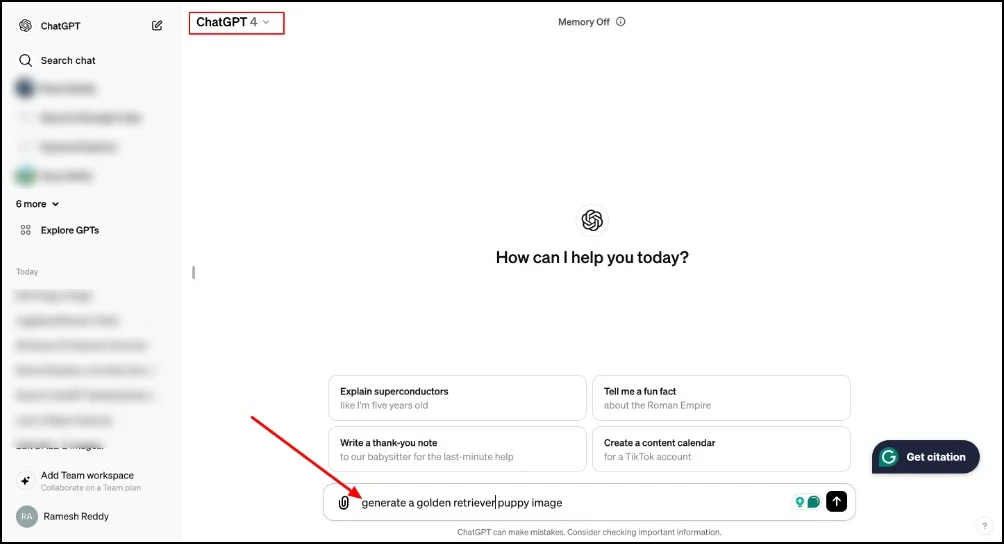
- 3단계: 생성된 이미지를 클릭하고 전체 화면으로 들어갑니다.

- 4단계: 이제 편집 아이콘을 클릭하고 브러시를 사용하여 편집하려는 영역을 선택합니다. 텍스트 프롬프트에 적용하려는 변경 사항을 설명하세요. 더 나은 결과를 얻으려면 텍스트 프롬프트가 명확하고 잘 정의되어 있는지 확인하세요. 원하는 결과를 얻을 때까지 이미지를 여러 번 편집할 수 있습니다.

- 5단계: 편집 후 이미지를 저장하려면 다운로드 아이콘을 클릭하세요.
사용자 정의 GPT를 사용하여 이미지 편집
ChatGPT에서 사용자 정의 GPT를 사용하여 이미지를 편집할 수도 있습니다. 커스텀 GPT는 특정 작업을 수행할 수 있는 고유한 능력을 갖춘 사전 학습된 모델입니다. GPT 프리미엄 가입자는 ChatGPT 내에서 사용할 수 있습니다.

AI 생성 이미지에만 작동하는 기본 방법과 달리 커스텀 GPT를 사용하면 로컬 및 AI 생성 이미지를 편집할 수 있습니다. 자르기, 회전, 이미지에 필터 적용, 배경 제거, 이미지를 다른 형식으로 변환 등과 같은 기본적인 사진 편집 작업을 수행할 수 있습니다.
이미지 편집을 위한 맞춤 GPT가 많이 있습니다. 각 GPT는 특정 이미지 편집 작업에 특화되어 있습니다. 우리는 가장 일반적인 이미지 편집 기능을 제공하는 최고의 맞춤형 GPT 5개를 선택했습니다.
- 이미지 편집기(Ruslan Mustafin 제작) - 자르기, 크기 조정, 크기 조정, 회전, 형식 간 변환 등
- 이미지 편집기(커뮤니티 빌더 제공) – 병합, 회전, 텍스트 작성 및 대비 조정.
- 온라인 Ai 이미지 편집기(Tech Titan 제공) – Resixe, 추가, 형식 변경, 이미지 압축.
- 이미지 변환기(Rohit Rajaram Kanade 제작) – 이미지를 다른 형식으로 변환합니다.
- Canva – 이미지를 사용해 포스터를 만들어보세요.
ChatGPT에서 이미지를 편집하기 위해 GPT를 사용자 정의하는 방법
- 1단계: chat.openai.com을 방문하여 사이드바에서 GPT 탐색을 클릭하세요.
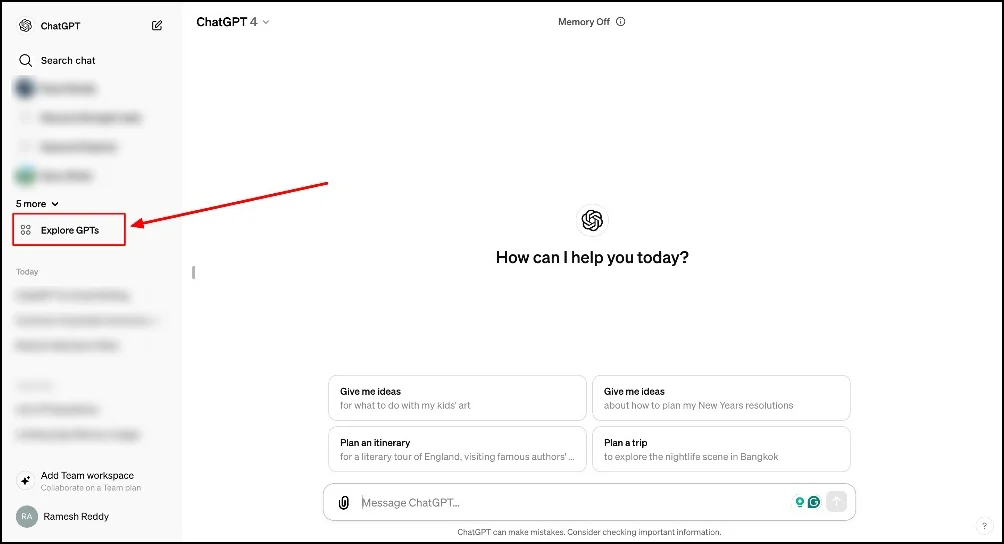
- 2단계: 검색을 사용하여 이미지 편집 GPT를 찾습니다.

- 3단계: GPT를 선택하고 채팅 시작을 클릭합니다.
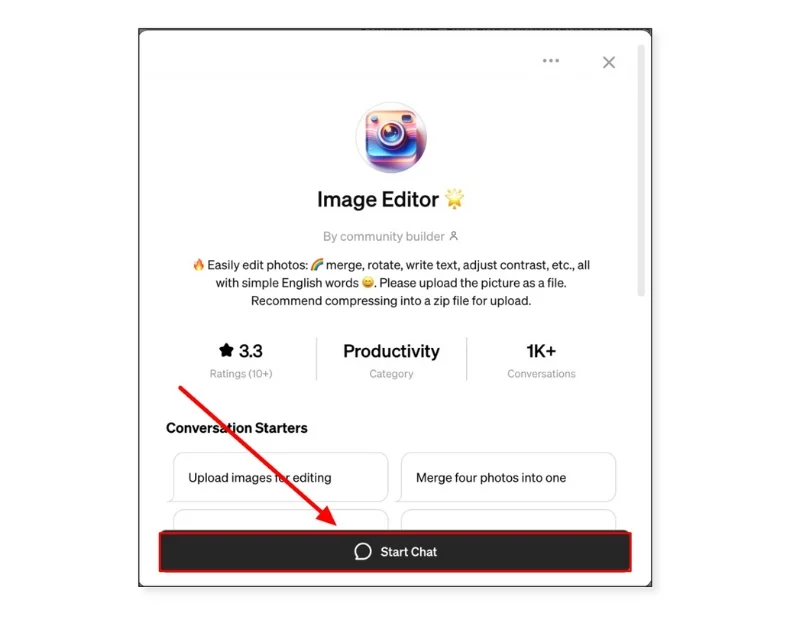
- 4단계: 첨부 아이콘을 클릭하고 원하는 이미지를 편집기에 업로드합니다. 복사한 이미지를 텍스트 입력에 직접 붙여넣을 수도 있습니다.

- 5단계: 이제 이미지를 변경하는 데 사용할 프롬프트를 입력하세요. 더 나은 결과를 얻으려면 텍스트 프롬프트가 명확한지 확인하세요.

- 6단계: 이 경우 이미지를 자르고 싶기 때문에 이미지를 자르라는 메시지를 입력합니다. 프롬프트가 구체적일수록 더 나은 결과를 얻을 수 있습니다.
- 7단계: 몇 초 후에 새 이미지가 생성됩니다. 하지만 이미지에서 다운로드 링크를 클릭해 기기에 저장하거나, 링크를 클릭해 편집된 이미지를 다운로드할 수 있습니다.

이미지를 AI 아트/만화로 변환
ChatGPT를 사용하면 이미지를 AI 만화나 AI 아트로 변환할 수도 있습니다. AI 아트 생성기는 최근 몇 달 동안 큰 인기를 얻었으며 이제 많은 사진 편집 앱이 이미지를 아트로 변환하는 전용 기능을 제공합니다. ChatGPT를 사용하면 타사 도구나 사용자 정의 GPT 없이도 이미지를 만화나 AI 아트로 변환할 수 있습니다. 작동 방식은 다음과 같습니다.
ChatGPT에서 이미지를 AI 아트 및 만화로 변환하는 방법
- 1단계: 만화로 변환하려는 이미지를 업로드합니다 .
- 2단계: 최상의 결과를 얻으려면 프롬프트를 입력하고 자세한 프롬프트를 설명하세요.
- 3단계: 몇 초 동안 기다리면 이미지가 생성됩니다. 더 나은 프롬프트를 제공하여 이미지를 조정할 수 있습니다.

- 4단계: 이미지 위에 마우스를 올리고 다운로드 버튼을 클릭하여 이미지를 장치에 저장합니다.
ChatGPT를 사용한 사진 편집에 대한 FAQ
1. ChatGPT는 어떤 유형의 이미지 편집을 수행할 수 있나요?
ChatGPT는 JPG, PNG, HIEC 등을 포함한 일반적인 이미지 형식을 지원합니다.
2. ChatGPT를 사용하여 이미지에서 개체를 제거할 수 있나요?
ChatGPT를 사용하여 이미지에서 개체를 제거하는 방법에는 두 가지가 있습니다. 첫째, AI 생성 이미지에서 개체를 제거할 수 있습니다. 최근 ChatGPT에는 DALL-E에서 생성된 이미지를 편집할 수 있는 기본 이미지 편집 기능이 있습니다. 다음으로, 이미지에서 개체를 제거하기 위해 특별히 설계된 사용자 정의 GPTS를 사용할 수 있습니다.
3. ChatGPT가 저해상도 이미지의 품질을 향상시킬 수 있나요?
예, ChatGPT Custom Image Enhancer를 사용하면 저해상도 이미지의 품질을 향상시킬 수 있습니다. 이미지를 업로드하고 강화하라는 메시지를 입력하면 강화된 이미지를 얻을 수 있습니다.
4. ChatGPT에서 변경 사항을 취소하거나 원본 이미지로 되돌리려면 어떻게 해야 합니까?
ChatGPT는 원본 이미지를 변경하지 않습니다. ChatGPT에 사진을 업로드하면 이미지 사본이 생성된 다음 편집 변경 사항이 포함된 또 다른 사본이 생성됩니다. 기존 이미지는 변경되지 않습니다.
